دسترسی به تنظیمات مودم وای فای از گوشی و تغییر رمز
این مقاله نحوه دسترسی به دسترسی به تنظیمات مودم وای فای خود یا همان آدرس ۱۹۲.۱۶۸.۱.۱ را از گوشی همراه خود توضیح می دهد. دستورالعمل ها برای دستگاه های iOS و Android اعمال می شود.

چگونه به ۱۹۲.۱۶۸.۱.۱ با گوشی دسترسی پیدا کنم؟
برای ورود به روتر و مدیریت تنظیمات شبکه، مراحل زیر را دنبال کنید:
به شبکه بی سیم خود وصل شوید . برای دسترسی به تنظیمات گوشی شما باید به شبکه وای فای روتر متصل باشد.
نام کاربری و رمز عبور روتر خود را شناسایی کنید . به دنبال یک برچسب در پشت یا پایین روتر خود باشید. اگر در آنجا نیست، مدل خود را در گوگل جستجو کنید و وب سایت سازنده را بررسی کنید.
نام کاربری و رمز عبور روتر شما با نام شبکه (SSID) و رمز عبور Wi-Fi متفاوت است.
اپلیکیشن موبایل را برای روتر خود دانلود و نصب کنید. نام تجاری روتر خود را در فروشگاه Google Play یا App Store جستجو کنید تا آن را پیدا کنید. به عنوان مثال، روترهای Nighthawk از برنامه Nighthawk Wi-Fi Router استفاده می کنند. یا مودم های TP-link از برنامه ای با نام TP-Link Tether استفاده می نمایند.
- همچنین بخوانید : ۱۰ تا بهترین برنامه کنترل روتر مودم وای فای برای اندروید
هنگامی که برنامه را راه اندازی می کنید، احتمالاً از شما خواسته می شود یک حساب کاربری ایجاد کنید یا وارد شوید. دستورالعمل ها را دنبال کنید. همچنین ممکن است مجبور شوید نام کاربری و رمز عبور روتر خود را وارد کنید.
پس از ورود به روتر خود، می توانید تنظیمات آن را از طریق برنامه کنترل کنید. اگر نمی توانید از طریق برنامه به تنظیمات روتر دسترسی پیدا کنید، ممکن است به وب هدایت شوید.
برای دسترسی به کنسول مدیریت روتر، نام کاربری و رمز عبور را وارد کنید.
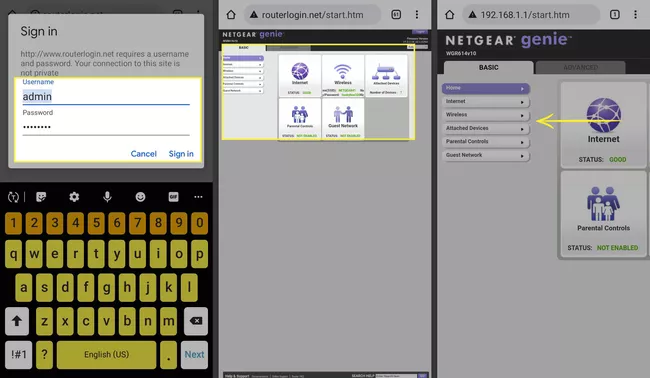
چگونه به آدرس IP 192.168 1.1 از گوشی خود وارد شوم؟
همچنین می توانید از طریق یک مرورگر وب گوشی همراه به تنظیمات مودم وای فای خود دسترسی پیدا کنید:
مطمئن شوید که تلفن شما به شبکه بی سیم روتر شما متصل است.
آدرس IP دروازه پیش فرض روتر خود را شناسایی کنید . به عنوان مثال، بسیاری از روترها از آدرس IP پیش فرض 192.۱۶۸.۱.۱ استفاده می کنند.
نام کاربری و رمز عبور روتر خود را پیدا کنید. اگر روی روتر نیست، آن را در وب سایت سازنده جستجو کنید.
یک مرورگر موبایل باز کنید و آدرس IP روتر را در نوار URL وارد کنید.
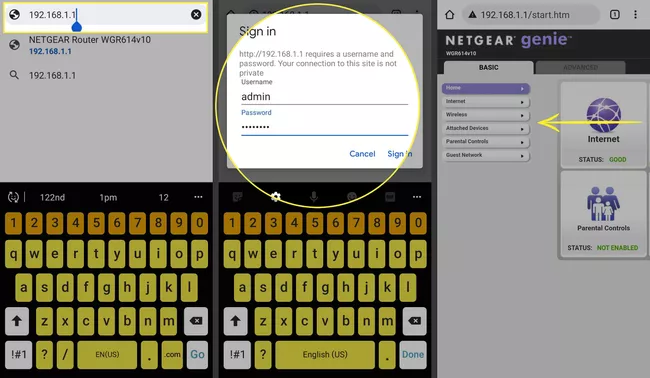
چه چیزی را می توانید در تنظیمات روتر خود کنترل کنید؟
چه از یک برنامه یا یک مرورگر وب استفاده کنید، می توانید تمام جنبه های شبکه خود را از تنظیمات سرپرست روتر مدیریت کنید. به عنوان مثال، شما می توانید:
- نام شبکه وای فای خود را تغییر دهید
- تغییر رمز وای فای با گوشی (گاهی اوقات “key” نامیده می شود)
- رمز عبور روتر را تغییر دهید
- یک شبکه Wi-Fi مهمان راه اندازی کنید
- امنیت روتر خود را افزایش دهید
- وب سایت های خاصی را در شبکه خود مسدود کنید
- همه دستگاه های متصل به شبکه خود را مشاهده کنید
برخی از روترها به شما امکان می دهند مدیریت از راه دور را فعال کنید، که به شما امکان می دهد تنظیمات شبکه خود را در حین اتصال به یک شبکه Wi-Fi دیگر کنترل کنید.
مراحل تغییر رمز وای فای با گوشی
اگر گوشی اندرویدی دارید، تغییر رمز مودم وای فای یک فرآیند ساده است.
۱. در ابتدا به شبکه وای فای خود متصل شوید – برنامه تنظیمات را در دستگاه اندرویدی خود باز کنید و روی «WiFi» در لیست گزینه ها ضربه بزنید تا شبکه وای فای خود را انتخاب کرده و متصل شوید.
۲. وارد مرورگر کروم خود شوید و سپس آدرس ۱۹۲.۱۶۸.۱.۱ را در نوار ادرس تایپ کنید – اطلاعات ورود به صفحه تنظیمات مودم خود را وارد کنید، مانند رمز عبور و نام کاربری (بصورت پیش فرض admin هستند هردو)
۳. رمز عبور خود را تغییر دهید – سپس روی پیوند «Advanced» در صفحه تنظیمات را بزنید و «Change password» یا «Security» را انتخاب کنید. حالا رمز عبور جدید خود را تایپ کرده و گزینه Save را بزنید تا تغییر ایجاد شود.
۴. تأیید کنید که میتوانید متصل شوید – چند ثانیه به دستگاه خود فرصت دهید تا تنظیمات جدید را اعمال کند و مطمئن شوید که همچنان میتوانید به شبکه وای فای خود متصل شوید.
هنگامی که رمز عبور وای فای خود را با موفقیت تغییر دادید، می توانید با دانستن اینکه اطلاعات شما از دسترسی غیرمجاز محافظت می شود، احساس امنیت کنید. فراموش نکنید که هر چند ماه یکبار رمز عبور خود را تغییر دهید تا از بالاترین سطح امنیت اطمینان حاصل کنید.
چرا من نمی توانم به تنظیمات مودم خود در گوشی دسترسی داشته باشم ؟
ابتدا بررسی کنید که آیا به شبکه وای فای روتر متصل هستید یا خیر. اگر از طریق اپراتور تلفن همراه خود به اینترنت وصل شده باشید، نمی توانید به روتر دسترسی پیدا کنید. اگر شخصی نام کاربری و رمز عبور خود را تغییر داده است، روتر را بازنشانی کنید تا آنها را به حالت پیش فرض بازگرداند.
هنوز نمی توانید به تنظیمات روتر خود دسترسی پیدا کنید؟ سعی کنید با دنبال کردن دستورالعمل های بالا، از یک مرورگر وب وارد روتر خود شوید. اگر یک برنامه فایروال نصب کرده اید، ممکن است مجبور شوید آن را غیرفعال کنید. اگر جواب نداد، روتر و مودم خود را مجددا راه اندازی کنید .
سوالات متداول
- چگونه تنظیمات روتر خود را بررسی کنم؟
برای بررسی تنظیمات روتر خود ، ابتدا آدرس IP دروازه پیش فرض روتر خود را شناسایی کرده و نام کاربری و رمز عبور روتر خود را پیدا کنید. یک مرورگر وب را راه اندازی کنید، آدرس IP روتر خود را در نوار آدرس تایپ کنید و Enter را فشار دهید . نام کاربری و رمز عبور روتر خود را وارد کنید تا وارد صفحه مدیریت روتر شوید. از اینجا می توانید تنظیمات شبکه خود را بررسی و تغییر دهید.
- چگونه روتر را به تنظیمات کارخانه بازنشانی کنم؟
نحوه بازنشانی روتر خود به تنظیمات کارخانه، که به عنوان “تنظیم مجدد سخت” شناخته می شود، ممکن است بسته به سازنده روتر شما متفاوت باشد. به طور کلی، با روشن بودن روتر، دکمه تنظیم مجدد فیزیکی آن را که معمولاً در پشت یا پایین است، پیدا کنید. از یک گیره کاغذ (یا یک شی نوک تیز مشابه) استفاده کنید تا دکمه Reset را حدود ۳۰ ثانیه نگه دارید. روتر ریست می شود و دوباره روشن می شود.
- اگر روتر خود را به تنظیمات کارخانه بازنشانی کنم چه اتفاقی می افتد؟
هنگامی که یک روتر را به تنظیمات کارخانه بازنشانی می کنید، همه سفارشی سازی ها حذف می شوند. بازنشانی سخت رمز عبور، نام کاربری، کلیدهای امنیتی، تنظیمات امنیتی، SSID، تنظیمات انتقال پورت و سرورهای DNS سفارشی را حذف می کند.


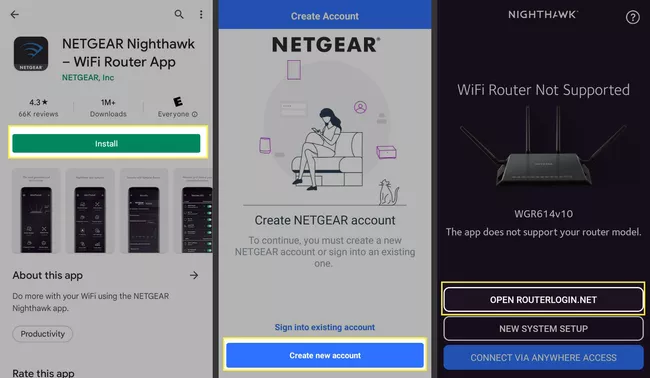









دیدگاه ها